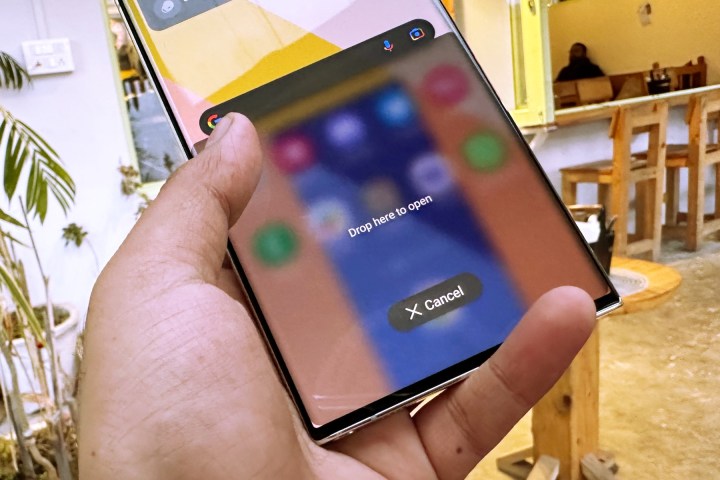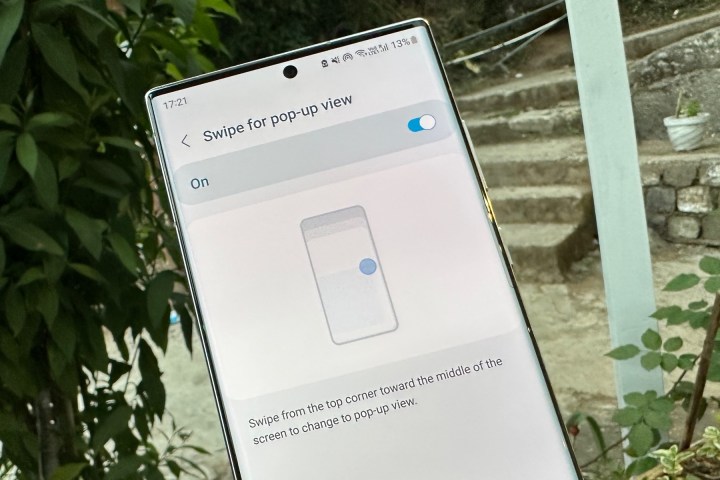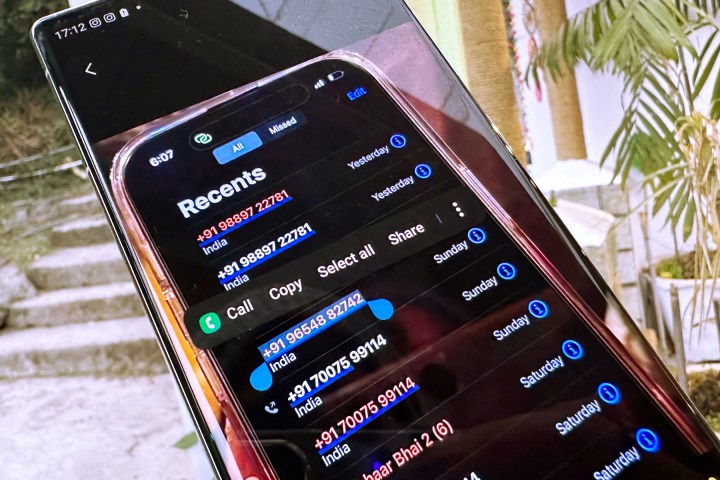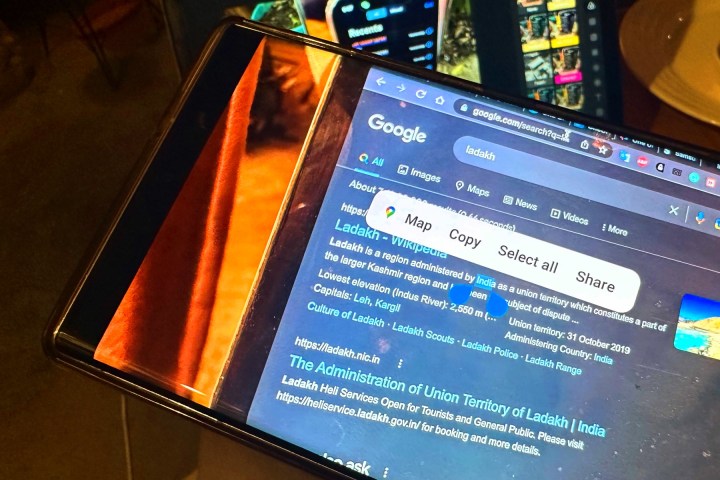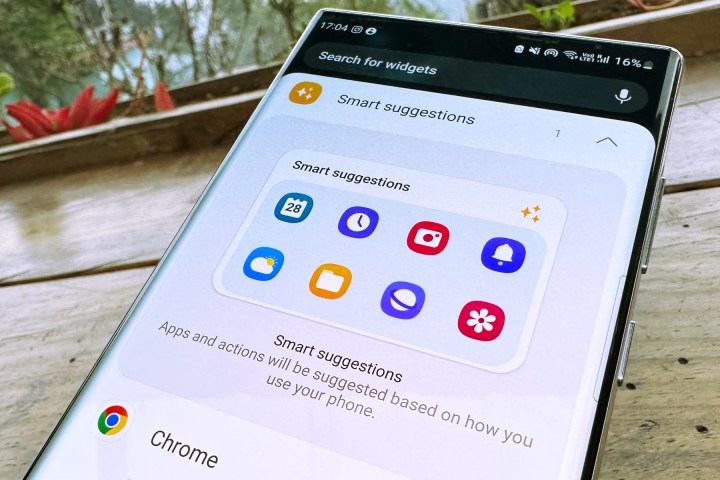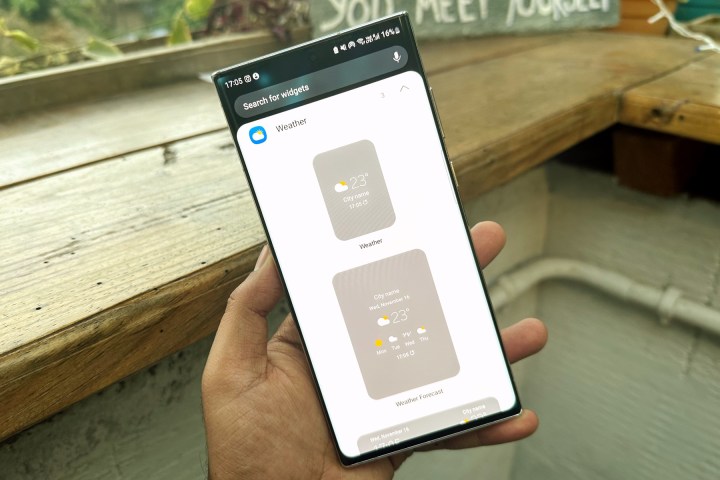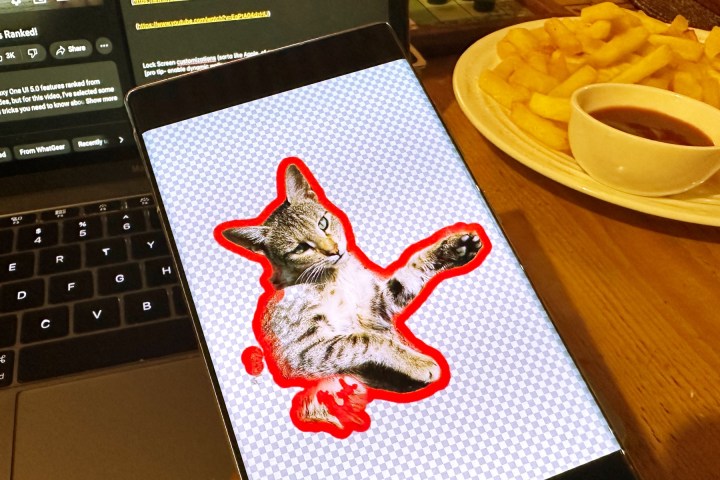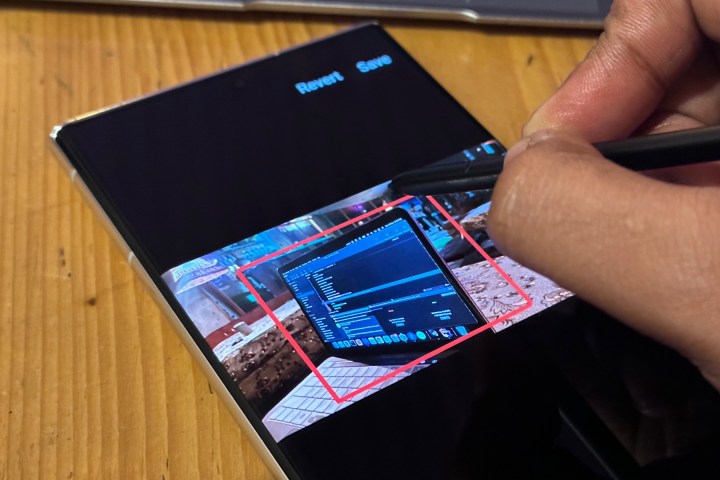Cinq façons dont Android 13 a suralimenté mon expérience Galaxy S22
Samsung a commencé à semer la mise à jour Android 13/One UI 5, en commençant par les produits phares de la série Galaxy S et ses derniers téléphones pliables. La mise à jour apporte toutes les cloches et sifflets centrés sur Android 13 à la table, mais le journal des modifications grâce aux ajustements de l'interface utilisateur de Samsung est énorme.
De la thématisation approfondie de Material You à la possibilité de définir des arrière-plans d'appel personnalisés pour chaque contact, en passant par un tableau de bord de confidentialité des applications unifié et un système de routines suralimenté, One UI 5 est l'une des mises à niveau fonctionnelles les plus complètes que Samsung ait fournies depuis des années. Ci-dessous, je vais mettre en évidence les cinq fonctionnalités les plus utiles qui ont vraiment amélioré mon expérience d'utilisation du Galaxy S22 Ultra au quotidien.
De loin, le meilleur système gestuel sur un téléphone
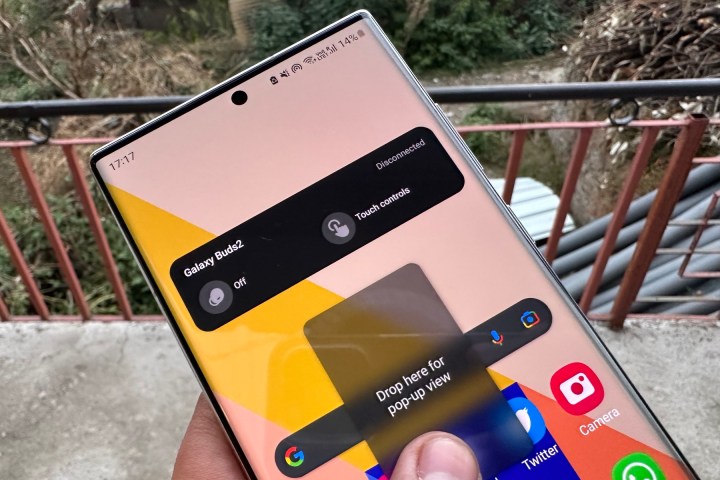
L'un des changements les plus significatifs avec One UI 5 est le système de navigation gestuelle largement amélioré. Pour les utilisateurs expérimentés qui aiment le multitâche sur écran partagé ou le travail sur plusieurs fenêtres d'application, les nouveaux gestes sont une aubaine.
Lancer le mode écran partagé est désormais un jeu d'enfant. Un geste de balayage à deux doigts depuis le bas de l'écran met instantanément l'application de premier plan en mode écran partagé et la pousse dans la moitié supérieure, tandis que la moitié inférieure de l'écran affiche une liste d'icônes d'application. Appuyez simplement sur l'application souhaitée et elle s'ouvrira dans la moitié inférieure de l'écran.
Vous pouvez également lancer en mode écran partagé directement à partir de l'écran récent. Appuyez longuement sur la carte d'une application dans la vue multitâche et faites-la glisser vers l'une des moitiés de l'écran. De cette façon, vous avez plus de contrôle sur la moitié de l'écran que vous souhaitez qu'une application occupe en mode d'affichage partagé.

Pour lancer une application en mode fenêtres pop-up, il vous suffit de glisser vers le centre depuis l'un ou l'autre des coins supérieurs de l'écran.
La meilleure partie est que vous n'avez pas besoin d'ajuster la taille de la fenêtre, car cela se produit simultanément sans avoir à lever les doigts. Plus vous faites glisser profondément, plus la fenêtre sera petite, et vice versa.
Bien sûr, vous pouvez également ajuster la transparence de la fenêtre si les choses deviennent trop encombrées à l'écran, mais vous voulez toujours garder un œil sur l'application qui s'exécute en mode fenêtre contextuelle. Si vous sélectionnez la carte d'une application dans la vue du menu récent et que vous la faites glisser vers le centre de l'écran, elle s'ouvre dans une fenêtre contextuelle juste au centre. La polyvalence des gestes ici a des kilomètres d'avance sur ce qu'Apple a à offrir avec iPadOS ou iOS .
La refonte des gestes de One UI 5 est un sérieux gain de productivité, en particulier pour le petit écran d'un téléphone. J'adore la simplicité de l'ensemble du processus, et si vous travaillez avec une tablette comme la Galaxy Tab S8, les avantages deviennent encore plus évidents sur le grand écran.
Extraire du texte à partir d'images, intelligemment !
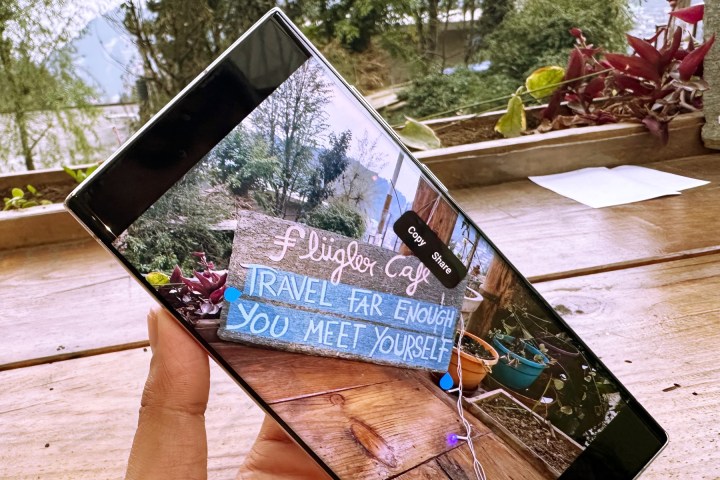
Depuis que Samsung a mis en évidence pour la première fois les fonctionnalités clés de One UI 5, de nombreuses questions ont été posées concernant ses similitudes avec iOS 15. Prenez, par exemple, la nouvelle fonctionnalité d'analyse et d'extraction, qui est essentiellement la façon dont la fonctionnalité fonctionne sur les iPhones depuis sa première est arrivé avec iOS 15 l'année dernière.
Heureusement, la mise en œuvre de Samsung est assez raffinée et identifie même le texte dans les images capturées à l'aide de la caméra zoom. Tout ce que vous avez à faire est d'appuyer longuement sur la zone de texte d'une image, et le système de reconnaissance optique de caractères (OCR) entre automatiquement en action.
Une fois qu'une section du texte est sélectionnée, il vous suffit de déplacer les poignées de saisie pour sélectionner la partie dont vous avez besoin. Vous verrez alors des options pour sélectionner toute la partie de texte, copier la partie sélectionnée dans le presse-papiers ou ouvrir la fenêtre de la feuille de partage.
La fonctionnalité a également un côté contextuel. Par exemple, si une image contient un numéro de téléphone, le menu contextuel qui apparaît lors de la sélection du numéro de téléphone affiche l'option permettant de passer un appel vocal ou d'envoyer un SMS. Si le texte sélectionné se trouve être le nom d'un lieu, One UI 5 vous montre une option Carte dans le menu contextuel qui ouvre directement un aperçu de navigation de ce lieu.
L'implémentation d'Apple est encore plus polyvalente, car elle vous permet d'ajouter directement un numéro aux contacts, de rechercher le mot sélectionné sur Internet et même de le traduire. Samsung étoffera probablement sa version sur la route, mais pour l'instant, le système OCR qui est arrivé avec One UI 5 a une grande précision.
Widget empilé avec un boost d'IA
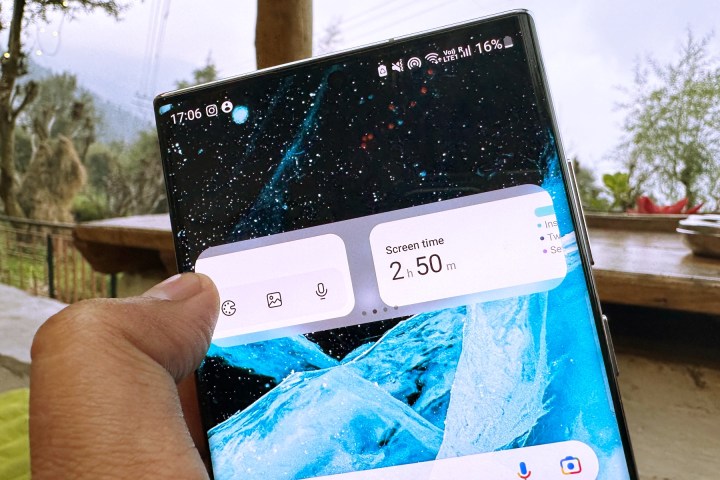
Ensuite, il y a la possibilité d'empiler des widgets, ce qui est encore une fois quelque chose qu'iOS a depuis un certain temps . Cependant, l'implémentation de Samsung offre un degré de liberté plus élevé concernant le réglage de la taille de chaque widget et son positionnement à l'écran.
Un autre avantage notable par rapport à iOS 16 est le nouveau widget Smart Suggestions qui est arrivé avec la mise à jour One UI 5. Pour le dire simplement, il s'agit d'une grille d'applications 4 × 2 organisée par un moteur d'IA qui étudie votre modèle d'utilisation et suggère une liste d'applications que vous êtes le plus susceptible d'utiliser à tout moment de la journée.
C'est un ajout intéressant, surtout si vous recherchez ce look minimaliste pour l'écran d'accueil, mais que vous ne voulez pas encombrer les choses en mettant une tonne d'applications et de raccourcis sur la même page. En utilisant la fonctionnalité pendant une semaine, j'ai constaté que la liste des applications remplies dans le widget Smart Suggestions était presque toujours pertinente.
Chaque fois que je déverrouille mon téléphone, le widget Smart Suggestions m'a évité d'avoir à ouvrir le tiroir de l'application pour trouver une application ou à effectuer une recherche textuelle. Cela ne ressemble peut-être pas à une énorme réussite d'un point de vue technique, mais ce n'est qu'une de ces améliorations de la qualité de vie qui font une différence agréable lorsque vous vous habituez à la commodité.
Couplé à la barre latérale qui est toujours à un balayage du bord gauche ou droit de l'écran, vous donnant un accès rapide aux outils de base, One UI 5 a vraiment amélioré mon expérience, en particulier lorsque je travaille sur leGalaxy Tab S8 .
Les contrôles de notification les plus granulaires
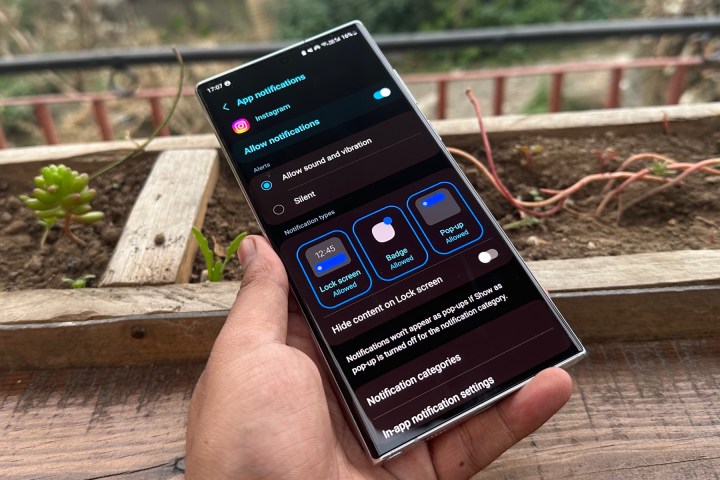
"Les notifications sont le fléau de ma vie technologique." Je répète souvent cette ligne chaque fois que je déverrouille mon téléphone, seulement pour être accueilli par un barrage sans fin de notifications distrayantes qui deviennent parfois trop écrasantes. Heureusement, One UI 5 introduit un tas de nouveaux contrôles de notification qui peuvent réduire l'encombrement des notifications et les rendre moins frustrants pour interagir avec.
En commençant par l'apparence de la notification, vous pouvez spécifier si une alerte d'application apparaît sur l'écran de verrouillage, si elle peut afficher un badge pour le nombre d'alertes et si elle doit ouvrir une vue contextuelle si vous appuyez ou appuyez longuement dessus. Par mesure de confidentialité, vous pouvez empêcher le contenu de la notification d'être visible sur l'écran de verrouillage.
Pour les applications où cela est pertinent – par exemple, Amazon Music – vous avez même des contrôles comme afficher uniquement l'alerte de notification, bloquer la barre de lecture de musique, masquer la barre d'état de téléchargement et bloquer uniquement la barre de lecture de podcast pendant que le widget de lecture de musique reste actif .
La gamme de commandes est encore plus large pour les applications de médias sociaux. Prenez, par exemple, la populaire application de partage de mèmes 9Gag. Vous pouvez personnaliser son comportement de notification pour afficher uniquement les alertes pour les votes positifs, publier des commentaires, afficher un message promu par l'algorithme, et bien plus encore.
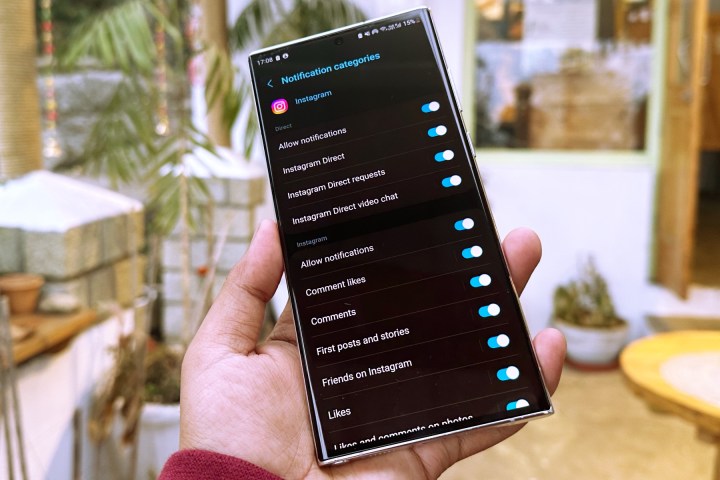
La longue liste de bascules de contrôle est un peu écrasante, mais c'est un effort ponctuel. Une fois que vous avez adapté le comportement de notification à votre goût, l'effort en vaudra la peine. C'est juste un excellent système pour filtrer les bavardages inutiles qui ne vous alerte que lorsque quelque chose d'important s'est produit.
J'utilise Discord pour la communication professionnelle, mais j'ai également rejoint un nombre malsain de chaînes discutant de fan fiction de jeux et de claviers mécaniques. Jusqu'à présent, j'ai gardé mes notifications Discord en sourdine pendant les heures de travail. Mais maintenant, je l'ai profondément personnalisé sur le Galaxy S22 Ultra et je ne suis plus distrait par l'un de mes amis qui laisse tomber un mème à l'échelle de la chaîne qui n'a pas eu besoin de mon attention pendant les heures d'étude.
Un autre ajout intéressant est la possibilité de contrôler directement le comportement de notification à partir d'une application. Lorsque vous appuyez longuement sur la notification d'une application et appuyez sur le bouton Paramètres qui apparaît en dessous, vous vous dirigez directement vers la section des paramètres de l'application, où vous avez accès à des contrôles granulaires.
Vous ne voyez pas l'option que vous recherchez ? Au bas de la page, vous avez une option qui dit Paramètres de notification dans l'application , qui vous redirigera vers la page des paramètres de cette application particulière. Encore une fois, c'est un ajout mineur, mais cela vous évite d'avoir à jongler entre deux applications lorsque vous essayez de rationaliser le comportement de notification à votre guise.
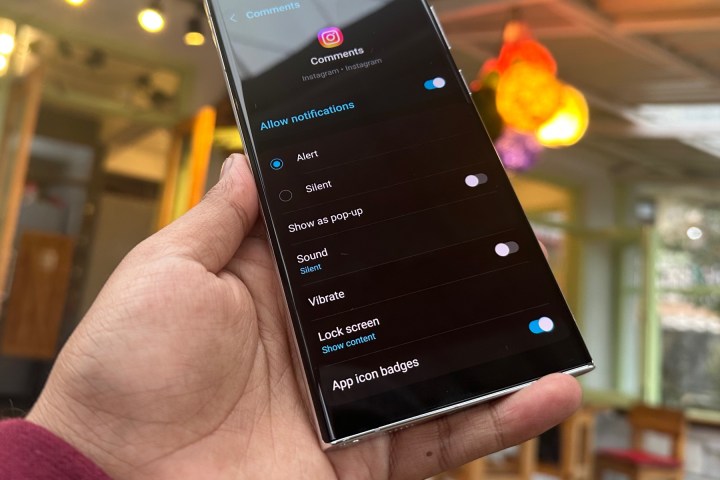
One UI 5 vous permet également de définir des exceptions lorsque vous souhaitez voir les alertes urgentes de quelques applications critiques mais que vous avez activé le mode Ne pas déranger. Une autre mise à niveau sous-estimée – mais tout aussi importante – est la demande d'autorisation. Lorsque vous ouvrez une application pour la première fois, vous verrez une boîte de dialogue vous demandant explicitement votre autorisation pour envoyer des notifications.
S'il s'agit d'une application qui n'est pas importante, vous pouvez l'empêcher d'envoyer immédiatement des notifications inutiles. Un dernier changement que les gens apprécieront du point de vue de la confidentialité est la possibilité de masquer les notifications lorsqu'ils sont connectés à un téléviseur. Si votre téléphone est lié à un téléviseur à l'aide de la fonction Smart View, vous pouvez bloquer les notifications du téléphone afin que toutes les personnes dans la pièce qui regardent le téléviseur ne voient pas ces alertes.
La création d'autocollants est vraiment facile et amusante
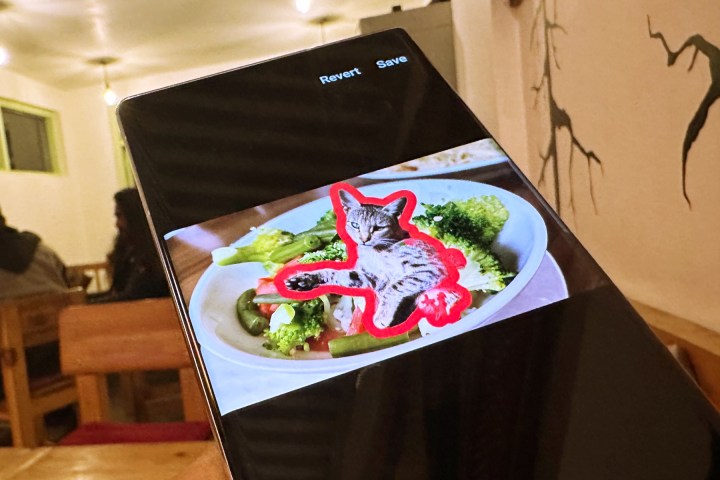
Enfin et surtout, c'est amusant. Vous n'avez plus besoin de compter sur des outils avancés d'édition d'images et d'être frustré par l'expérience aléatoire de créer des autocollants dans une autre application. Avec One UI 5, Samsung a ajouté un outil avancé de création d'autocollants directement dans l'application de la galerie qui transforme les selfies idiots et les jolies photos d'animaux en autocollants. Et l'ensemble du processus prend moins de 30 secondes.
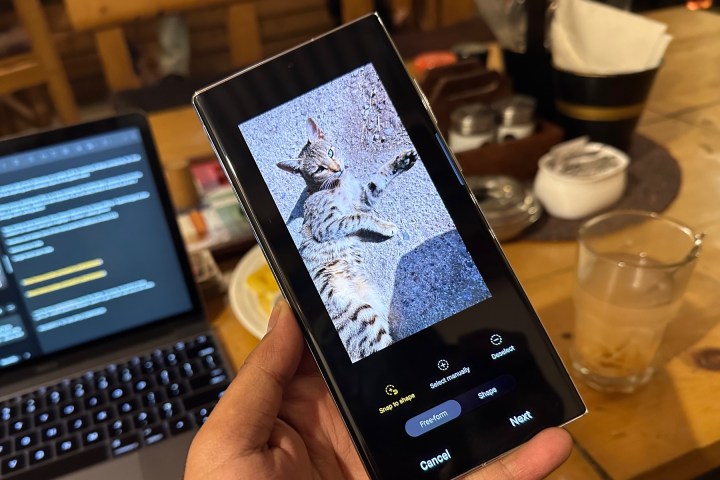
Tout ce que vous avez à faire est d'ouvrir une image dans l'application Galerie, appuyez sur l'icône de balisage en forme de crayon, sélectionnez l'option de visage souriant en bas, puis appuyez sur l'option qui dit Autocollants. Maintenant, vous verrez une icône en forme de fleur en bas qui vous permet d'ajouter une image de la galerie.
Une fois là-bas, vous pouvez choisir entre différentes options de sélection et d'accrochage. Si vous avez des mains artistiques, vous pouvez sélectionner manuellement et extraire uniquement la partie que vous souhaitez transformer en autocollant. Cela vous semble déroutant ? Regardez cette courte vidéo où je transforme un selfie en autocollant bizarre en 30 secondes.
Faire des autocollants est vraiment facile et amusant après la mise à jour One UI 5 sur le Samsung Galaxy S22. Je vais apporter l'enfer à un certain ami qui m'a traumatisé avec des autocollants de visage stupide sur tous les réseaux sociaux. pic.twitter.com/bEO5TYGZRo
— Nadeemonics (@nsnadeemsarwar) 17 novembre 2022
Les autocollants que vous créez dans la galerie de Samsung sont enregistrés dans la section des autocollants du clavier et vous pouvez les coller sur n'importe quelle image que vous souhaitez égayer.
Un de mes collègues m'a hanté avec une myriade d'autocollants. Je suppose que c'est le moment de la récupération, et j'ai quelques dizaines d'autocollants prêts à devenir moi-même le bourreau du DM.
Un autre ajout intéressant et significatif est la correction automatique de la forme. Lorsque vous dessinez une forme dans une image – par exemple, pour mettre en évidence un certain objet en dessinant autour de lui – et maintenez le contour, il se transformera automatiquement en une forme régulière. J'ai essayé ma juste part de rectangles charabia et de cercles ondulés, mais le système de balisage les corrige très bien et rend les reflets beaucoup moins désordonnés.
Ce ne sont pas toutes les fonctionnalités que vous trouverez dans la mise à jour Android 13/One UI 5 de Samsung, mais elles sont certainement parmi les meilleures. Android 13/One UI 5 est désormais disponible pour de nombreux combinés de Samsung, y compris la série Galaxy S22, la gamme S21, Z Fold 4 , Z Flip 4 , et plus encore.